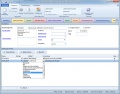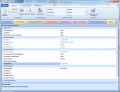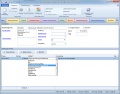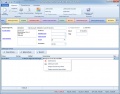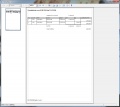Gegenverrechnung: Unterschied zwischen den Versionen
Admin (Diskussion | Beiträge) (Die Seite wurde neu angelegt: „Im Zuge der Gegenverrechnung stehen Ihnen zwei Möglichkeiten zur Verfügung: == Kundenkonto == Zahlt der Kunde im Rahmen eines Auftrages oder…“) |
Admin (Diskussion | Beiträge) K |
||
| (4 dazwischenliegende Versionen desselben Benutzers werden nicht angezeigt) | |||
| Zeile 2: | Zeile 2: | ||
== Kundenkonto == | == Kundenkonto == | ||
| − | Zahlt der [[Adresse|Kunde]] im Rahmen eines [[Auftrag]]es oder einer [[Rechnung]] zu viel, so | + | Zahlt der [[Adresse|Kunde]] im Rahmen eines [[Auftrag]]es oder einer [[Rechnung]] zu viel, so wird der überschüssige Betrag mithilfe der Zahlungsart ''Kundenkonto'' mit dem [[Kundenkonto]] gegenverrechnet. Im weiteren Verlauf können dann Rechnungen mit der Zahlungsart ''Gegenverrechnung Kundenkonto'' abgeschlossen und als bezahlt markiert werden |
== Zahlung == | == Zahlung == | ||
| − | Um eine Rechnung mit einer bereits bezahlten Gutschrift zu begleichen, steht Ihnen die Zahlungsart '' | + | Um eine Rechnung mit einer bereits bezahlten Gutschrift zu begleichen, steht Ihnen die Zahlungsart ''Gegenverrechnung Zahlung'' zur Verfügung. Wählen Sie diese Option aus, klicken Sie mit der rechten Maustaste auf die Datenzeile und wählen die Option "Zahlung auswählen". Nun können Sie die bereits getätigte Zahlung verknüpfen. |
== Bilder == | == Bilder == | ||
| Zeile 13: | Zeile 13: | ||
Bild: gegenverrechnung_2.jpg|Rechnung über Kundenkonto begleichen | Bild: gegenverrechnung_2.jpg|Rechnung über Kundenkonto begleichen | ||
Bild: gegenverrechnung_3.jpg|Gegenverrechnung mit vorhergehendem Zahlungseingang | Bild: gegenverrechnung_3.jpg|Gegenverrechnung mit vorhergehendem Zahlungseingang | ||
| + | Bild: gegenverrechnung_4.jpg|Kundenkonto Ausdruck | ||
</gallery> | </gallery> | ||
Aktuelle Version vom 1. Juli 2014, 14:23 Uhr
Im Zuge der Gegenverrechnung stehen Ihnen zwei Möglichkeiten zur Verfügung:
Kundenkonto
Zahlt der Kunde im Rahmen eines Auftrages oder einer Rechnung zu viel, so wird der überschüssige Betrag mithilfe der Zahlungsart Kundenkonto mit dem Kundenkonto gegenverrechnet. Im weiteren Verlauf können dann Rechnungen mit der Zahlungsart Gegenverrechnung Kundenkonto abgeschlossen und als bezahlt markiert werden
Zahlung
Um eine Rechnung mit einer bereits bezahlten Gutschrift zu begleichen, steht Ihnen die Zahlungsart Gegenverrechnung Zahlung zur Verfügung. Wählen Sie diese Option aus, klicken Sie mit der rechten Maustaste auf die Datenzeile und wählen die Option "Zahlung auswählen". Nun können Sie die bereits getätigte Zahlung verknüpfen.